MSFS 2024: как убрать HUD для большего реализма
Проблема в том, что настройки MSFS 2024 были переработаны, и некоторые из них, например, параметры HUD, теперь сложнее найти. Даже опытные игроки могут не знать, как отключить Heads-Up Display. Но не волнуйтесь; это руководство покажет вам , как отключить HUD всего за несколько секунд для максимально реалистичного полета.
Как отключить HUD в кабине
- Перейдите в настройки.
- Откройте вкладку «Общие».
- Выберите Интерфейс полета.
- Прокрутите вниз до пункта «Камера в кабине».
- Выключите «HUD в виде из кабины».
После отключения HUD в кабине вам придется полагаться на основной дисплей полета для получения ключевой информации, такой как высота и скорость. Однако эта настройка не удалит подсказки из вида кабины, поэтому вы по-прежнему будете видеть название и описание каждого прибора при наведении на них курсора.
Как удалить подсказки в кабине
- Перейдите в настройки.
- Откройте вкладку «Общие».
- Выберите Интерфейс полета.
- Прокрутите вниз до пункта «Камера в кабине».
- Отключите «Подсказки по названию инструмента».
- Отключите «Подсказки к описанию инструментов».
Если вы не знакомы, подсказки — это информационные окна, которые появляются при наведении курсора на кнопку или циферблат в кабине. Рекомендуется сохранить эту настройку при управлении новым самолетом, поскольку некоторые приборы могут отличаться в разных самолетах. Подсказки помогут вам ознакомиться с каждым самолетом, прежде чем переходить к следующему.
Как отключить внешний вид HUD
- Перейдите в настройки.
- Перейдите на вкладку «Общие».
- Найдите раздел «Внешняя камера».
- Отключите «HUD во внешнем виде».
В Microsoft Flight Simulator 2024 во внешнем или третьем лице есть два типа HUD: полный и минимальный. Если вы хотите сохранить полезную информацию на дисплее, при этом сохраняя более реалистичный вид, выберите вариант «Минимальный». Этот HUD удаляет все визуальные элементы и сохраняет только необходимую текстовую информацию, необходимую для управления самолетом.
- Полный HUD во внешнем режиме: отображает текст и визуальные эффекты.
- Минимальный HUD во внешнем режиме: удаляет визуальные эффекты, но сохраняет текст.
- Выкл.: удаляет как визуальную, так и текстовую информацию HUD.
Как отключить вспомогательные знаки
- Откройте «Настройки».
- Перейдите на вкладку «Помощь».
- Найдите раздел «Визуальная помощь».
- Отключите следующие параметры: отображение маркера активной точки маршрута, траектории полета, ленты руления и уведомлений о пилотировании и управлении.
MSFS 2024 предлагает обширные функции помощи, включая визуальные подсказки и путевые точки, чтобы помочь начинающим пилотам ориентироваться в своих полетах. Хотя эти отметки и путевые точки полезны на начальном этапе, они могут отвлекать от реализма игры. К счастью, вы можете отключить их в любое время — будь то в меню настроек или в середине полета — настроив параметры помощи.
Как отключить метки и маркеры точек интереса
- Перейдите в настройки.
- Открыть общий.
- Перейдите на вкладку «Интерфейс полета».
- Отключите все параметры на вкладке «Глобальные настройки».
Большая часть HUD в Microsoft Flight Simulator 2024 заполнена булавками и маркерами, показывающими интерактивные части самолета или точки интереса (POI) на карте. Чтобы видеть только фактические ориентиры и самолеты, вы можете отключить эти функции. Просто отключите такие настройки, как «Предполетные булавки» и «Отображать метки для всех POI» в меню интерфейса полета.
Совет
Нажатие на левый джойстик скроет маркеры POI и метки взаимодействия во время полета.
Источник: gamerant.com

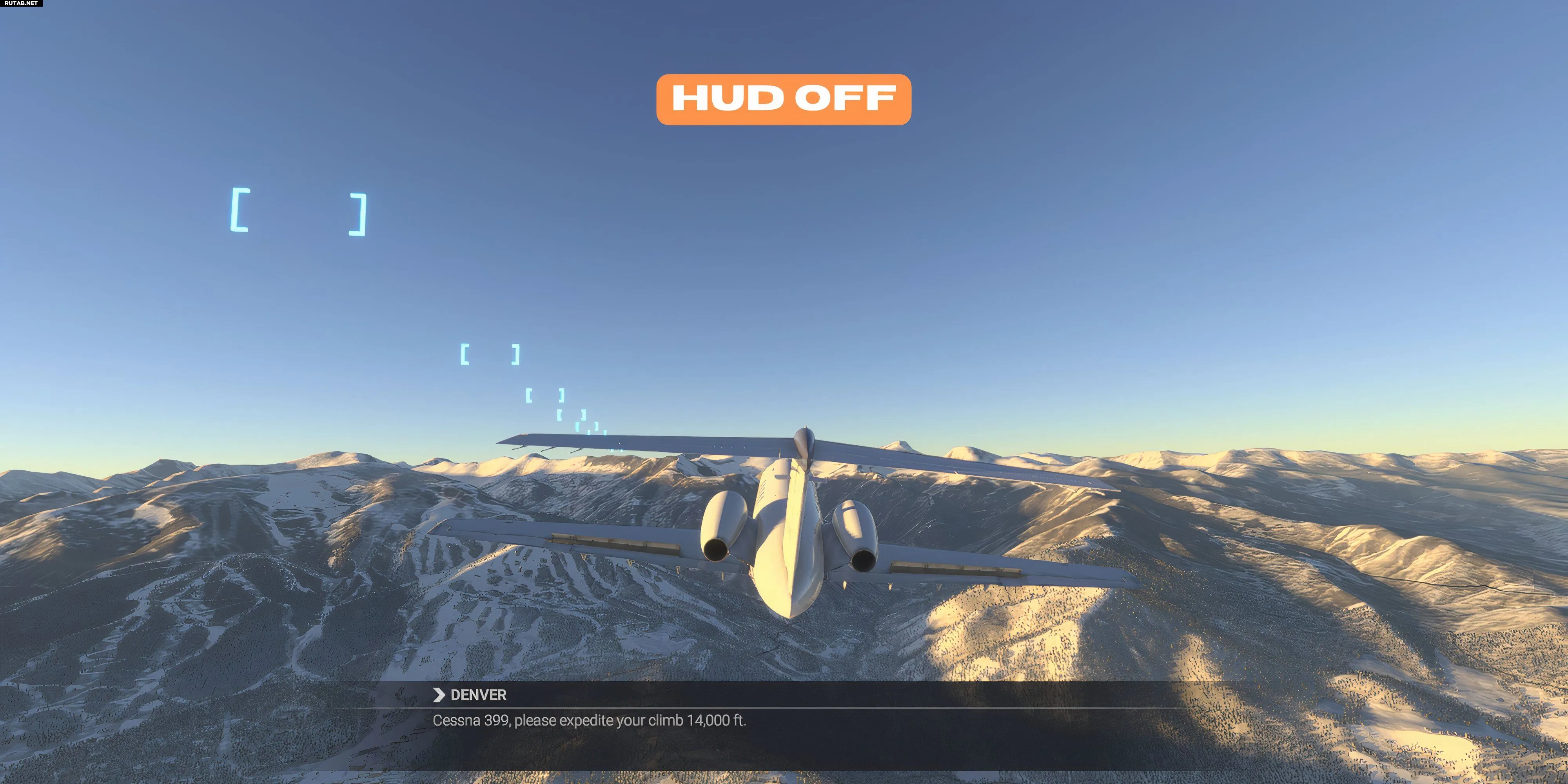

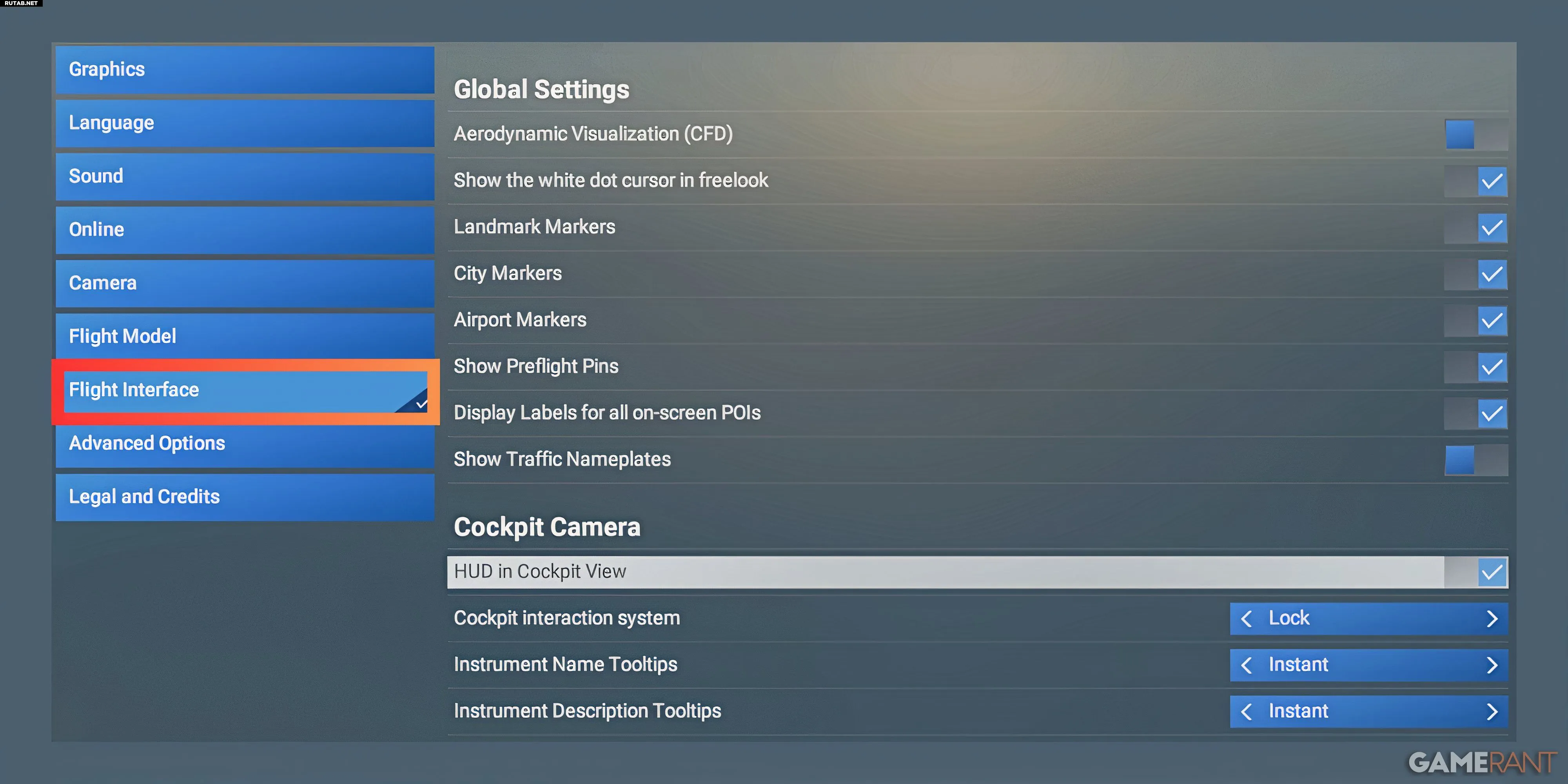



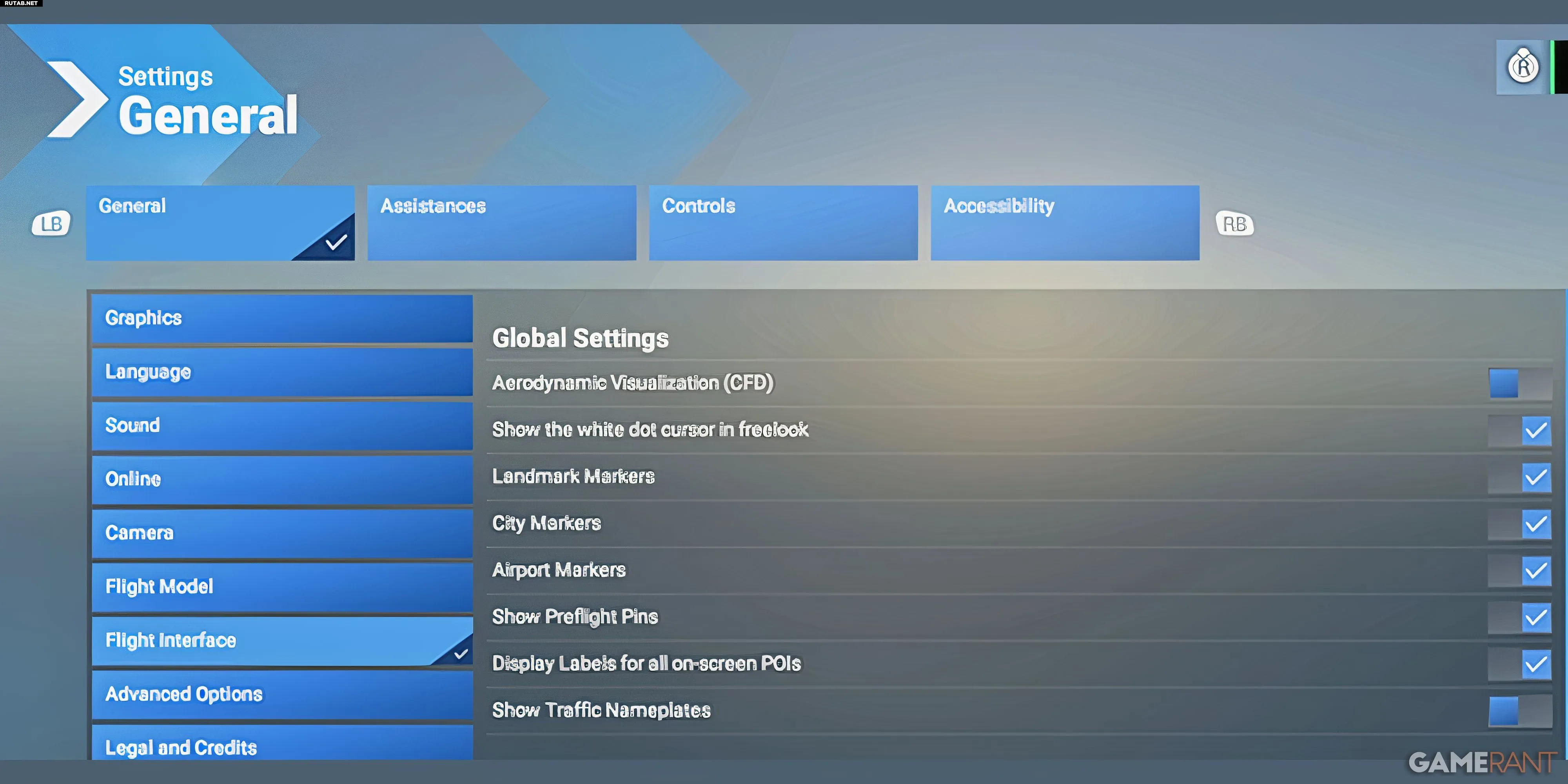







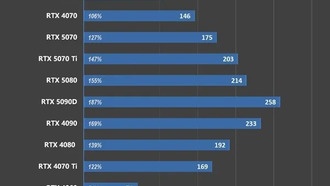




0 комментариев